Kas jāzina
- Atveriet Snapchat un pieskarieties Snap Map darbību joslā.
- Vai arī pieskarieties drauga attēlam uz Draugi cilne. Pieskarieties koplietotās atrašanās vietas priekšskatījuma attēlam, lai atvērtu Snap Map.
- Varat arī piekļūt Snap Map tīmekļa pārlūkprogrammā, atverot vietni map.snapchat.com.
Šajā rakstā ir paskaidrots, kā piekļūt un izmantot Snap Map programmā Snapchat 9.35.5 un jaunākās versijās. Norādījumi attiecas uz lietotni, nevis uz tīmekļa versiju.
Kā piekļūt Snap Map lietotnē Snapchat
Lai iegūtu Snap Map lietotnē Snapchat iOS un Android ierīcēm, darbību joslā pieskarieties pogai Snap Map. Tiks parādīta jūsu atrašanās vieta, taču varat arī pieskarties Draugi lai redzētu jūsu draugu kopīgotās atrašanās vietas. Pieskarieties Iestatījumi pogu (zobrata ikona), lai pārvaldītu savus Snap Map iestatījumus.

Pieskarieties drauga attēlam uz Draugi cilne. Ja viņi kopīgoja savu atrašanās vietu, viņu profilā zem vārda tiek parādīts priekšskatījuma attēls. Pieskarieties tai, lai atvērtu Snap Map.

Varat arī piekļūt Snap Map tīmekļa pārlūkprogrammā, dodoties uz map.snapchat.com . Šī ir publiska versija bez pieteikšanās vai lietotājvārdiem.

Ja šī ir pirmā reize, kad atverat Snap Map, iespējams, jums tiks lūgts konfigurēt Snap Map iestatījumus. Varat izvēlēties, vai redzēt tikai jūs, jūsu draugi vai konkrēti draugi Tava atrašanās vieta .
Kā lietot Snap Map lietotnē Snapchat
Tagad, kad zināt, kā piekļūt Snap Map, varat sākt to lietot. Tālāk ir norādīti dažādi veidi, kā varat to izmantot:
-
Pieskarieties savam profils ikonu augšējā kreisajā stūrī, pēc tam pieskarieties rīks ikonu augšējā labajā stūrī, lai piekļūtu iestatījumiem. Ritiniet uz leju līdz Kurš var sadaļu un pieskarieties Skatiet Mana atrašanās vieta .

-
Cilnē Iestatījumi pielāgojiet iestatījumus.
-
Pieskarieties Spoku režīms pārslēgšanas slēdzis, lai ieslēgtu funkciju. Kad spoku režīms ir iespējots, neviens nevar redzēt jūsu atrašanās vietu — pat ne draugi. Parādītajā izvēlnē iestatiet trīs vai 24 stundu laika ierobežojumu spoku režīmam vai turiet to ieslēgtu uz nenoteiktu laiku.

-
Snapchat automātiski saglabā izmaiņas.
Mani draugi ļauj ikvienam, ar kuru esat draugi Snapchat, redzēt jūs kartē.Mani draugi, izņemot ļauj izslēgt ikvienu no sava Snapchat kontaktpersonu saraksta.Tikai šie draugi ir vieta, kur jūs izvēlaties, kurš no jūsu savienojumiem var jūs redzēt kartē.Kas ir Snapchat Snap Map?
Snapchat Snap Map ir interaktīva karte, ko varat izmantot, lai kopīgotu savu atrašanās vietu ar draugiem. Varat arī redzēt draugus, kad viņi kopīgo ar jums savu atrašanās vietu. Ja jūsu draugi ir integrējuši savu Bitmoji kontu ar Snapchat, viņu Bitmoji rakstzīmes tiek parādītas kartē viņu atrašanās vietā.
Kas ir Snapchat Live Location?
Lai gan jūs varat redzēt draugu atrašanās vietas Snap Map, viņu atrašanās vieta tiek atjaunināta tikai tad, kad ir atvērta viņu Snapchat karte, un jums ir tikai vispārējs priekšstats par viņu atrašanās vietu. Bet, ja vēlaties ļaut draugam vai ģimenes loceklim izsekot jūsu atrašanās vietai, izmantojiet Snapchat tiešsaistes atrašanās vietas funkciju.
Izmantojot tiešo atrašanās vietu, dodieties uz drauga profilu un piešķiriet viņam reāllaika izsekošanas piekļuvi jūsu atrašanās vietai 15 minūtes, stundu vai astoņas stundas. Jūs un draugs varat pārraudzīt jūsu atrašanās vietas statusu tērzēšanas logā.
Tiešraides atrašanās vieta ir paredzēta kā “draugu sistēma”, lai sniegtu jums un jūsu mīļajiem sirdsmieru, kad esat ceļā, dodaties uz randiņu vai tiekoties un viņiem precīzi jāzina jūsu atrašanās vieta. ir. Privātuma apsvērumu dēļ jebkurā brīdī varat apturēt atrašanās vietas izsekošanu, un otra persona netiks informēta.
Reāllaika atrašanās vieta kopīgo jūsu atrašanās vietas statusu pat tad, ja esat aizvēris savu Snapchat lietotni.
Interesanti Raksti
Redaktora Izvēle

Samaziniet diktora sākumlapu uz uzdevumjoslu vai sistēmas tekni sistēmā Windows 10
Diktors ir ekrāna lasīšanas lietotne, kas iebūvēta operētājsistēmā Windows 10. Diktors ļauj lietotājiem ar redzes problēmām izmantot datoru un veikt kopīgus uzdevumus. Lietotājs var mainīt balsi, pielāgot runas ātrumu, augstumu un skaļumu. Šajā rakstā mēs redzēsim, kā likt Narrator Home minimizēt uzdevumjoslā, nevis sistēmas teknē

Kā uzzināt, kas ir nezināms zvanītājs
Ja jūs bieži saņemat nevēlamus zvanus no nezināmiem numuriem, iespējams, esat vīlies un meklējat veidus, kā tos apturēt. Diemžēl, tā kā jūs nezināt, kā šis numurs izskatās, jūs nevarat bloķēt
![Kā iegūt vietējos kanālus Amazon Fire TV kartē [2021. gada janvāris]](https://www.macspots.com/img/streaming-devices/10/how-get-local-channels-an-amazon-fire-tv-stick.jpg)
Kā iegūt vietējos kanālus Amazon Fire TV kartē [2021. gada janvāris]
https://www.youtube.com/watch?v=faBRYwqdpZA Amazon Fire TV Stick ir lieliska ierīce, kas ļauj straumēt visu iecienīto saturu tieši televizorā, nemaksājot par kabeli. Tomēr straumēšanas pakalpojumu laikā

Mainīt noklusējuma fontu lietotnei Mail operētājsistēmā Windows 10
Microsoft ir pievienojusi opciju Mail lietotnei, kas ļauj mainīt jūsu burtu noklusējuma fontu. Ja izveidojat jaunu pastu vai atbildat uz esošu pastu,
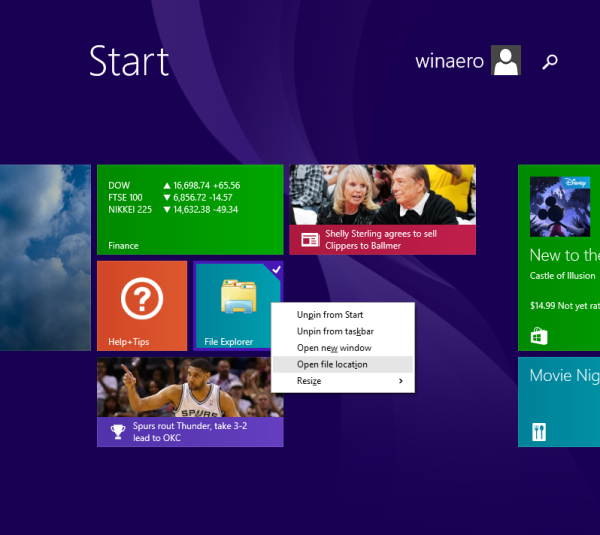
Kā mainīt piespraustās darbvirsmas lietotnes ikonu sākuma ekrānā
Aprakstīts, kā iestatīt pielāgotu ikonu darbvirsmas lietotnes saīsnēm, kas piespraustas sākuma ekrānā

Kā izdzēst Instagram stāstu
Instagram stāsti, iespējams, ir vispopulārākā lietotnes daļa un noteikti tā daļa, ko izmanto mani draugi. Viņi tika ieviesti, lai apturētu Snapchat pieaugumu un strādā pārsteidzoši labi. Viņiem ir gandrīz identisks nodoms, bet

4 populārākās bezmaksas CAD programmas 2024. gadam
Var būt sarežģīts uzdevums atrast CAD programmatūru, kas ir gan noderīga, gan pieejama. Šeit ir dažas no labākajām bezmaksas CAD programmatūras sistēmām, kuras varat lejupielādēt.
-

Migels Co / Lifewire
Kā izmantot Snap Map no tīmekļa
Snap Map varat piekļūt no Snapchat vietne . Līdzīgi kā ar pirkstu velkot karti mobilajā lietotnē, varat izmantot kursoru, lai atlasītu un vilktu karti uz citām vietām. Varat arī izmantot peli vai skārienpaliktni, lai tuvinātu un tālinātu.
kā formatēt rakstīt aizsargātu usb

Atlasiet krāsainu daļu vai jebkuru apļveida stāstu kolekciju, kas parādās, lai skatītu momentuzņēmumus. Virs kartes tiek parādīts logs, kurā tiek automātiski atskaņoti fotoattēli, kurus koplieto cilvēki šajā vietā.
Kā mainīt atrašanās vietas iestatījumus Snapchat
Ja vēlaties mainīt atrašanās vietas iestatījumus vēlāk, veiciet tālāk norādītās darbības.



![Labākais ExpressVPN piedāvājums [viņi nepiedāvā kuponus]](https://www.macspots.com/img/other/CA/best-expressvpn-deal-they-don-8217-t-offer-coupons-1.png)
